Node JS je běhové prostředí JavaScriptu postavené na enginu Chrome V8 a na Ubuntu Linux jej lze nainstalovat prostřednictvím úložiště NodeSource pro nejnovější verzi. Hostinger's VPS poskytuje robustní prostředí pro aplikace Node.js a nabízí kontrolu a flexibilitu. Mají šablony pro snadné nastavení Node.js na Ubuntu 22.04 s Node.js spolu se serverem OpenLiteSpeed. Šablona CloudPanel navíc zjednodušuje vytváření a správu aplikací Node.js s uživatelsky přívětivým rozhraním, které je vhodné pro ty, kteří mají malé zkušenosti s VPS.
It has 4 active plans tailored to meet different requirements: KVM1, KVM2, KVM4, KVM8 ranging from ₹499/mo to ₹1829/mo. Its KVM2 plan is cheapest and most popular amongst those running small applications.>
Existují dva způsoby, jak oficiálně nainstalovat Node.js na Ubuntu, které jsou následující:
Obsah
Pomocí oficiálního úložiště Ubuntu
Node.js je k dispozici v úložišti Ubuntu a můžete jej snadno nainstalovat pomocí několika příkazů. Při instalaci Node.js do operačního systému Ubuntu postupujte podle následujících kroků.
Krok 1: Otevřete terminál nebo stiskněte Ctrl + Alt + T.
java int zdvojnásobit
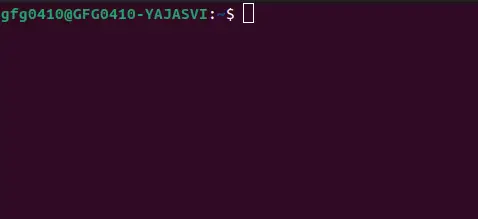
Terminál
Krok 2: Chcete-li nainstalovat node.js, použijte následující příkaz:
sudo apt install nodejs>
Krok 3: Po instalaci jej ověřte kontrolou nainstalované verze pomocí následujícího příkazu:
node -v or node --version>
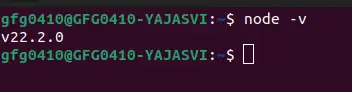
verze uzlu
Poznámka: Doporučuje se nainstalovat Node Package Manager (NPM) s Node.js. NPM je open source knihovna balíčků Node.js. Chcete-li nainstalovat NPM, použijte následující příkazy:
sudo apt install npm npm -v or npm --version>
Node a NPM budou úspěšně nainstalovány na vašem počítači Ubuntu.
Použití úložiště NodeSouce
Nejnovější verzi Node JS lze nainstalovat z Úložiště NodeSource
výjimka java throw
Při instalaci souboru Node.js do vašeho Ubuntu postupujte podle následujících kroků.
Krok 1: Otevřete terminál nebo stiskněte Ctrl + Alt + T a použijte následující příkazy:
sudo apt-get update sudo apt-get upgrade>
Krok 2: Nainstalujte softwarové knihovny Pythonu pomocí následujícího příkazu:
sudo apt-get install python-software-properties>
Krok 3: Přidejte do systému Node.js PPA.
curl -sL https://deb.nodesource.com/setup_220.x | sudo -E bash ->
Poznámka:
Zde instalujeme node.js verze 22, pokud chcete nainstalovat verzi 23, můžete nahradit setup_22.x setup_23.x.
Krok 4: Chcete-li nainstalovat Node.js a NPM na váš počítač Ubuntu, použijte příkaz uvedený níže:
sudo apt-get install nodejs>
Krok 5: Po instalaci jej ověřte kontrolou nainstalované verze pomocí následujícího příkazu:
node -v or node --versionnpm -v or npm --version>
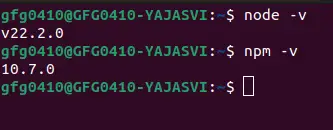
verze npm
Nakonec jste úspěšně nainstalovali Node JS a NPM na vašem počítači Ubuntu.
